Asus Touchpad non funziona su Windows 10 [Risolto]
Pubblicato: 2021-01-12Il tuo "touchpad Asus non funziona" di punto in bianco? Molti utenti si sono lamentati del fatto che il loro touchpad non rispondeva correttamente dopo aver aggiornato il proprio sistema a Windows 10 da Windows 7.
Un altro scenario in cui gli utenti devono affrontare questo problema è quando hanno installato gli ultimi aggiornamenti di Windows. Ciò accade quando Windows installa driver errati o difettosi o il driver del touchpad Asus scompare se l'installazione non è stata completata correttamente.
Quindi, se hai riscontrato lo stesso problema e ti stai chiedendo come abilitare il touchpad su un laptop Asus, ecco un articolo con alcune soluzioni significative per abilitare nuovamente il touchpad Asus.
Prima di addentrarci nelle soluzioni estese e avanzate, lascia che ti informi su un rapido hack che può rendere di nuovo attivo il touchpad Asus facilmente.
Touchpad Asus non funzionante – Bit Driver Updater : la soluzione consigliata dagli esperti
I driver di dispositivo mancanti e usurati potrebbero impedire al tuo touchpad Asus di funzionare correttamente. Il modo più sicuro e veloce per risolvere questo problema è scaricare i driver Windows compatibili più recenti per il tuo computer o laptop Asus. Per aiutarti, abbiamo una soluzione semplicissima. Semplicemente, installa Bit Driver Updater e lascia che lo strumento trovi e installi automaticamente le versioni dei driver corrette per il tuo sistema.
Per aggiornare gratuitamente il driver del touchpad Asus all'ultima versione consigliata dal produttore, fare clic sul collegamento indicato di seguito!

Perché Asus Touchpad non funziona su Windows 10
Il touchpad ti consente di accedere al tuo laptop senza mouse. Ma cosa succede se quando è in ritardo nel rispondere in modo accurato. Forse, il tuo lavoro viene influenzato all'infinito. Tuttavia, ci sono molte cause a causa delle quali si verifica un errore del touchpad che non funziona, ma abbiamo menzionato quelli principali di seguito:
- Driver del touchpad obsoleti
- Versione precedente di Windows
- Spazio per riporre i tuoi oggetti
- Impostazioni del touchpad errate
- Software intermedio di attrito
- Forse, il Touchpad è stato disabilitato
Questi sono alcuni punti chiave a causa dei quali il tuo touchpad Asus non funziona in modo accurato. Sia che tu stia utilizzando HP, Dell, Samsung, Asus o qualsiasi altro marchio, se il touchpad del tuo laptop smette di funzionare correttamente, puoi utilizzare i metodi di risoluzione dei problemi suggeriti di seguito nel corso per risolvere il problema. Inoltre, assicurati sempre che i driver del tuo touchpad siano associati alla versione più recente.
Inoltre, se incontri Asus Touchpad che non funziona su Windows 10, ecco alcune correzioni che puoi utilizzare per risolvere il problema. Senza perdere altro tempo, leggiamo le soluzioni!
Leggi anche: Correzione dello scorrimento con due dita che non funziona su Windows
Controlla se il touchpad del tuo laptop Asus è spento?
Il tuo touchpad Asus è spento in qualche modo? Potrebbe essere successo accidentalmente quando un determinato pulsante (F9) è stato toccato. Il tasto F9 della tastiera del tuo laptop Asus può accendere e spegnere il touchpad.
Puoi premere il tasto F9 una volta sulla tastiera per vedere se questo può accendere magicamente il tappetino del mouse. In alternativa, puoi attivare o disattivare il touchpad facendo clic su FN + F9 o Ctrl + FN + F9 .
Come risolvere l'errore Asus Touchpad non funzionante?
Il tuo touchpad non funziona sul tuo laptop Asus? Diamo ora un'occhiata più da vicino a tutte le soluzioni per riattivare il touchpad Asus. I metodi sono elencati in modo ordinato per tua comodità.
Metodo 1: abilitare il touchpad
A volte, quando il touchpad Asus non funziona, potrebbe essere perché è in uno stato disabilitato.
Come abilitare il touchpad Asus?
Passaggio 1: apri l'app Impostazioni del tuo computer Asus Windows 10.
Passaggio 2: fare clic sui dispositivi.
Passaggio 3: nel pannello laterale sinistro in Dispositivi, vedrai l'opzione Touchpad.
Passaggio 4: fare clic sul touchpad e quindi su Impostazioni aggiuntive.
Passaggio 5: seleziona la casella accanto all'opzione " Abilita TouchPad ".
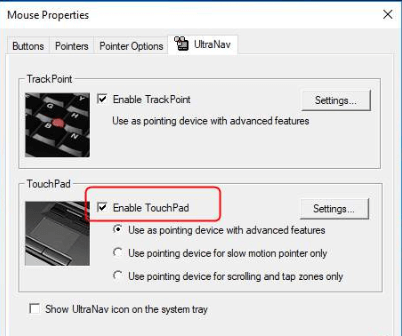
Passaggio 6: inoltre, fai clic su " Applica " e quindi su " OK ".
Ora esamina se il tuo touchpad risponde al tocco, ai gesti e ai clic? In caso contrario, indica che il problema è dovuto a problemi relativi al driver. Quindi, è necessario risolverlo con l'aiuto dei metodi seguenti.
Ulteriori informazioni: Modi per reinstallare Realtek HD Audio Manager per Windows 10
Metodo 2: risoluzione dei problemi con lo strumento di risoluzione dei problemi di hardware e dispositivi
Passando al metodo successivo per la risoluzione dei problemi del touchpad Asus non funzionante, è possibile farlo utilizzando lo strumento di risoluzione dei problemi integrato di Windows 10. Ecco come puoi farlo:
Passaggio 1: avvia l'app Impostazioni di Windows 10, quindi apri il segmento Aggiornamento e sicurezza .
Passaggio 2: trova il menu Risoluzione dei problemi e fai clic su di esso.
Passaggio 3: quindi fare clic sull'opzione Hardware e dispositivi .
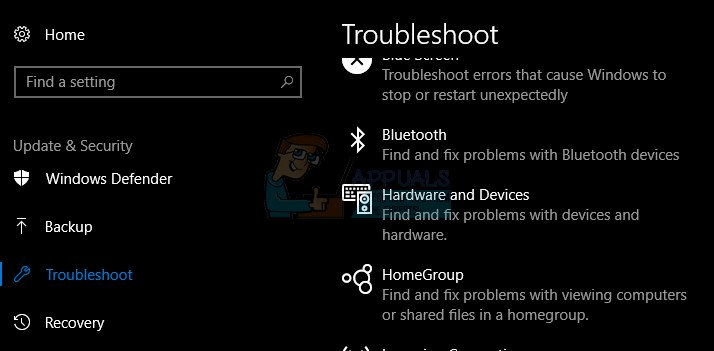
Passaggio 4: inoltre, fai clic sul pulsante " Esegui lo strumento di risoluzione dei problemi ".
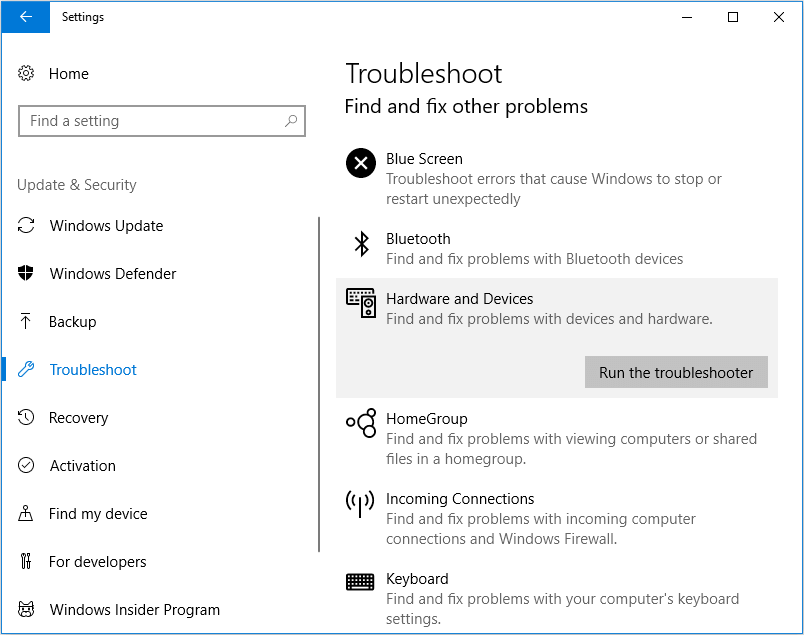
Passaggio 5: seguire le istruzioni sullo schermo per vedere se lo strumento di risoluzione dei problemi è in grado di rilevare eventuali problemi nei driver del sistema.
Passaggio 6: se lo strumento di risoluzione dei problemi rileva determinati problemi, li risolverà automaticamente. Puoi semplicemente seguire le istruzioni sullo schermo per completare i passaggi.
Ora controlla se il touchpad funziona o se il problema persiste.
Metodo 3: ripristinare la versione precedente del driver
Il nostro metodo successivo suggerisce di ripristinare i driver del touchpad alla versione precedente e più stabile se hai iniziato ad affrontare il problema dopo aver aggiornato i driver. Ciò accade se Windows ha scaricato un driver del touchpad generico anziché un driver specifico per Asus o l'installazione non è avvenuta completamente.
Può essere fatto con l'aiuto dell'applet del Pannello di controllo di Windows - Gestione dispositivi. Ecco i passaggi per farlo:
Passaggio 1: vai al Pannello di controllo e avvia Gestione dispositivi .
Passaggio 2: quando si apre la finestra Gestione dispositivi, puoi accedere al segmento Mouse e altri dispositivi di puntamento .

Passaggio 3: dopo aver espanso questa sezione, fai clic con il pulsante destro del mouse sull'adattatore del driver del touchpad attualmente installato sul tuo sistema Asus.
Passaggio 4: dal menu di scelta rapida, selezionare l'opzione Proprietà .
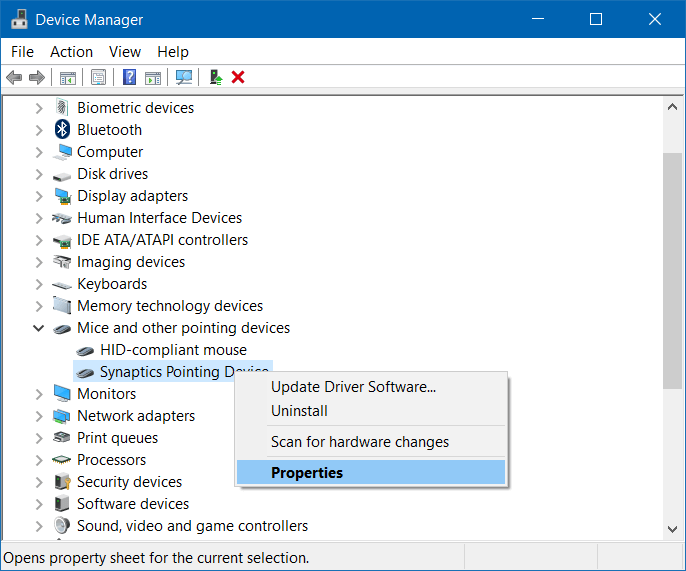
Passaggio 5: quando si apre la finestra Proprietà , vai alla scheda Driver.
Passaggio 6: qui vedrai cinque pulsanti da cui è necessario premere il pulsante " Ripristina driver ".
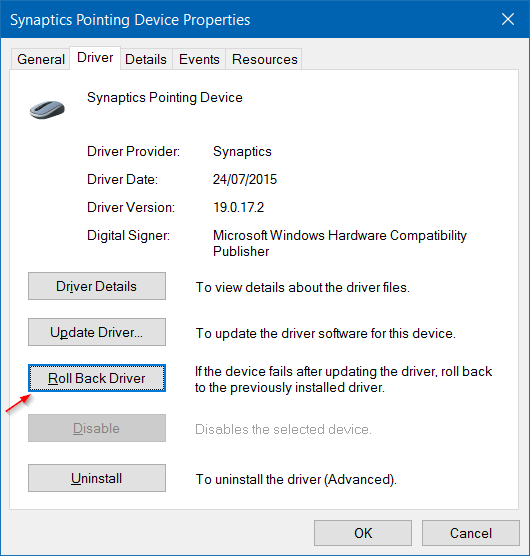
Passaggio 7: ora segui le istruzioni sullo schermo per completare la procedura di ripristino del driver del touchpad alla versione precedentemente installata.
Passaggio 8: assicurati inoltre di disabilitare gli aggiornamenti automatici di Windows in modo che i driver del touchpad non vengano aggiornati di nuovo.
Ora controlla se il problema del mouse pad Asus non funzionante è stato risolto altrimenti passa alle correzioni successive.
Ulteriori informazioni: come risolvere il pannello di controllo NVIDIA non visualizzato in Windows 10
Metodo 4: disinstallare i driver del touchpad
Gli aggiornamenti di Windows a volte potrebbero portare all'installazione di un driver del touchpad predefinito che può causare problemi con il touchpad Asus non funzionante. Quindi, in questo caso, quello che puoi fare è disinstallare i dispositivi touchpad che sono attualmente installati nel tuo sistema.
Passaggio 1: premere il tasto Win + R per aprire la finestra di dialogo Esegui .
Passaggio 2: quindi, scrivi " devmgmt.msc " e tocca " OK " per aprire la finestra Gestione dispositivi .
Passaggio 3: espandere la sezione Mouse e altri dispositivi di puntamento per visualizzare l'elenco di tutti i driver del touchpad e del mouse installati.
Passaggio 4: ora puoi fare clic con il pulsante destro del mouse sull'adattatore per aprire il menu di scelta rapida.
Passaggio 5: seleziona l'opzione " Disinstalla " e attendi il completamento della procedura.
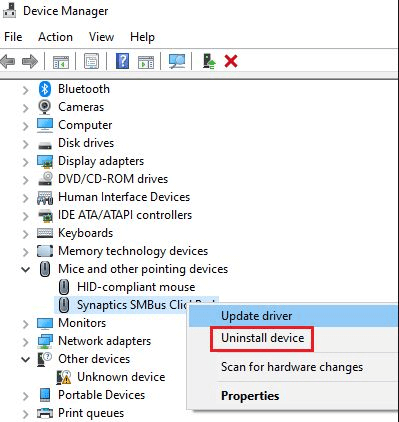
Passaggio 6: dopodiché, fai clic su Azione e quindi seleziona "Cerca modifiche hardware ".
Passaggio 7: Windows ora scaricherà e installerà automaticamente il driver del touchpad Asus.
Ulteriori informazioni: il miglior software gratuito di aggiornamento del driver per Windows
Metodo 5: aggiorna il driver del touchpad Asus
Il tuo touchpad Asus continua a non funzionare? Scopri come aggiornare il driver del touchpad Asus manualmente e automaticamente dai passaggi seguenti.
Tuttavia, prima di esaminare come aggiornare manualmente e automaticamente il driver del touchpad Asus, ti guiderò attraverso i passaggi su come aggiornare il pacchetto ATK come raccomandato da Asus prima di optare per l'installazione del driver Smart Gesture.
Aggiorna il pacchetto ATK
La versione precedente del pacchetto ATK a volte può rendere il touchpad non rispondente, quindi, ecco i passaggi rapidi per farlo:
Passaggio 1: vai al Pannello di controllo e fai clic su Programmi e funzionalità .
Passaggio 2: disinstallare il pacchetto ATK .
Passaggio 3: quindi visitare il sito Web di Asus e fare clic su Supporto.
Passaggio 4: nella casella di ricerca , immettere il nome del modello del laptop, quindi selezionare il laptop, quindi fare clic sui driver.
Passaggio 5: verrà visualizzato un elenco di driver in cui è necessario scegliere l'ATK e il sistema operativo del laptop.
Passaggio 6: per il driver, scegli la versione più recente e quindi il pulsante Global sul lato destro del pulsante di download.
Passaggio 7: infine scaricare il file ed eseguire il programma di installazione per installarlo nuovamente sul sistema.
Se ciò non risolve il problema, procedi con il processo di aggiornamento manuale o automatico come descritto di seguito. Consigliamo di utilizzare la procedura automatica in quanto può far risparmiare tempo, oltre ad avere diversi altri vantaggi.
Aggiornamento manuale
Se hai un'adeguata comprensione tecnica e tutto il tempo nel mondo, puoi scegliere di aggiornare manualmente il driver del touchpad Asus da solo Di seguito sono riportati i passaggi per farlo:
Passaggio 1: visita il sito – https://www.asus.com/in/support/ .
Passaggio 2: inserisci il numero del modello del tuo dispositivo e cerca.
Passaggio 3: dopo aver selezionato il modello , fare clic su Supporto .
Passaggio 4: quindi, scegli la scheda Driver e strumenti e seleziona la versione dei driver Smart Gesture Asus Touchpad in base alla tua CPU (32 bit o 64 bit):
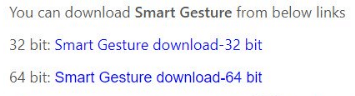
Passaggio 5: una volta scaricato il file zip, esegui il file di installazione nel tuo sistema Asus per completare il processo di installazione.
Passaggio 6: puoi semplicemente seguire le istruzioni sullo schermo per completare il processo di installazione.
Aggiornamento automatico
Se vuoi risparmiare tempo, fatica e non vuoi fare confusione con i driver di sistema, tutto ciò che devi fare è scaricare lo strumento Bit Driver Updater sul tuo sistema Asus.
Non solo aggiornerà i driver del touchpad difettosi, ma aggiornerà anche tutti i driver di sistema rapidamente e ti aiuterà a passare in secondo piano quando si tratta di aggiornare i driver del dispositivo e le prestazioni del PC.
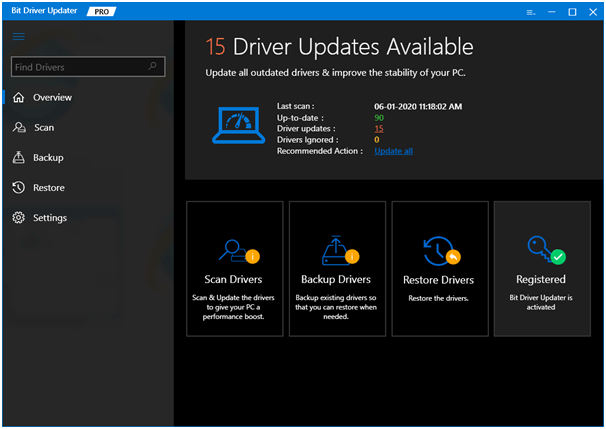

Come puoi aggiornare i driver Asus con Bit Driver Updater?
Passaggio 1: premi il pulsante Scansione .
Passaggio 2: lascia che esamini i driver di sistema e scarichi i driver originali per tutti i driver obsoleti, inclusi i driver del touchpad.
Passaggio 3: è quindi possibile fare clic sul pulsante Aggiorna accanto ai driver che presentano problemi per installare le versioni aggiornate di tali driver.
Passaggio 4: riavvia il computer Asus per utilizzare il touchpad come prima.
Suggerimento bonus
Va notato che se il tappetino del mouse continua a non funzionare correttamente, puoi provare a utilizzare uno strumento di riparazione di Windows come lo strumento Reimage Repair o Windows Repair Toolbox. Puoi anche scegliere la vasta gamma di detergenti e booster di Glary Utilities.
Tali strumenti sono abilitati con diversi strumenti di pulizia e altre utili funzioni. Possono anche scansionare i repository per sostituire i file danneggiati. Oltre a questo, tali strumenti possono aumentare le prestazioni del tuo sistema e ottimizzarne le funzioni.
Quindi, si trattava di come far funzionare di nuovo il touchpad del tuo laptop Asus.
Quindi, sei riuscito a risolvere il problema con il touchpad Asus che non funzionava con i metodi sopra suggeriti? Facci sapere quale metodo ha funzionato meglio per te nella sezione commenti qui sotto.
